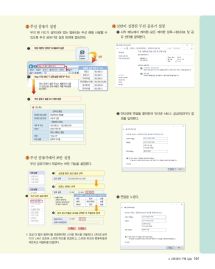Page 163 고등학교 정보통신 교과서
P. 163
2 무선 공유기 설정 4 보안이 설정된 무선 공유기 설정
무선 랜 카드가 설치되어 있는 컴퓨터는 무선 랜을 사용할 수 ➊ 시작 메뉴에서 제어판-모든 제어판 항목-네트워크 및 공
있도록 무선 공유기의 설정 화면에 접속한다. 유 센터를 클릭한다.
1 바탕 화면의 인터넷 익스플로러 실행
Internet 실행
Explorer
http://192.168.10.1
제품별 설정 화면 IP 주소
디링크 192.168.0.1
링크시스 192.168.1.1
2 http://192.168.?.? 입력(설정 화면 IP 주소)
아이피타임 192.168.0.1
유니콘정보시스템 192.168.123.254
무선 공유기 설정 주소는 제품마다 다를
수 있으므로 상세 내용은 제품 메뉴얼을 애니게이트 192.168.10.1
참고한다. 한국쓰리콤 192.168.1.1
3 무선 공유기 설정 초기 화면 접속
기본 정보
인터넷 정보
➋ 인터넷에 연결을 클릭하여 인터넷 서비스 공급자(ISP)의 정
인터넷 연결 상태 정상적으로 연결됨
인터넷 연결 방식 고정 IP 연결 보를 입력한다.
네트워크 정보
내부 IP 주소 192.169.0.2 ~ 192.168.0.254
DHCP DHCP 동작 중
무선 서비스 정보
SSID Home AP
보안 설정 암호화 미사용
3 무선 공유기에서 보안 설정
무선 공유기에서 제공하는 보안 기능을 설정한다.
기본 설정 2 암호를 통한 보안 설정 선택
상태 보기
자동 설정 보안 설정 암호를 통한 보안 설정
수동 설정
3 암호는 WPA2 선택
고급 설정
IP 설정 암호 설정 WEP WPA WPA2
1 무선 보안 설정 클릭 보안 설정 암호 알고리즘 보안 강도 ➌ 연결을 누른다.
무선 기능 설정 ※ 제품에 따라 WEP RC4 낮음
WPA는 WPAPSK,
무선 보안 설정 WPA RC4(TKIP) 보통
WPA2는 WPAPSK2로
무선 고급 설정 표기될 수 있습니다. WPA2 AES 높음
WPS
트래픽 제어
보안 설정 4 암호 알고리즘은 AES를 선택한 후 비밀번호 입력
부가 기능
관리자 Algorithms TKIP AES
상태 정보
공유키(비밀번호)
확인 취소
※ 조금 더 많은 컴퓨터를 연결하려면 스위칭 허브를 이용한다. 인터넷 공유
기의 ‘LAN’ 포트와 스위칭 허브를 연결하고, 스위칭 허브와 컴퓨터들의
네트워크 어댑터를 연결한다.
4. 네트워크 구축 실습 161
정보통신 3차제출본.indb 161 2017-09-06 오후 4:25:25